Widgets, Grouper des applications dans un dossier, Ajouter un widget – Asus ZenPad 10 (Z300M) Manuel d'utilisation
Page 38: Supprimer un widget
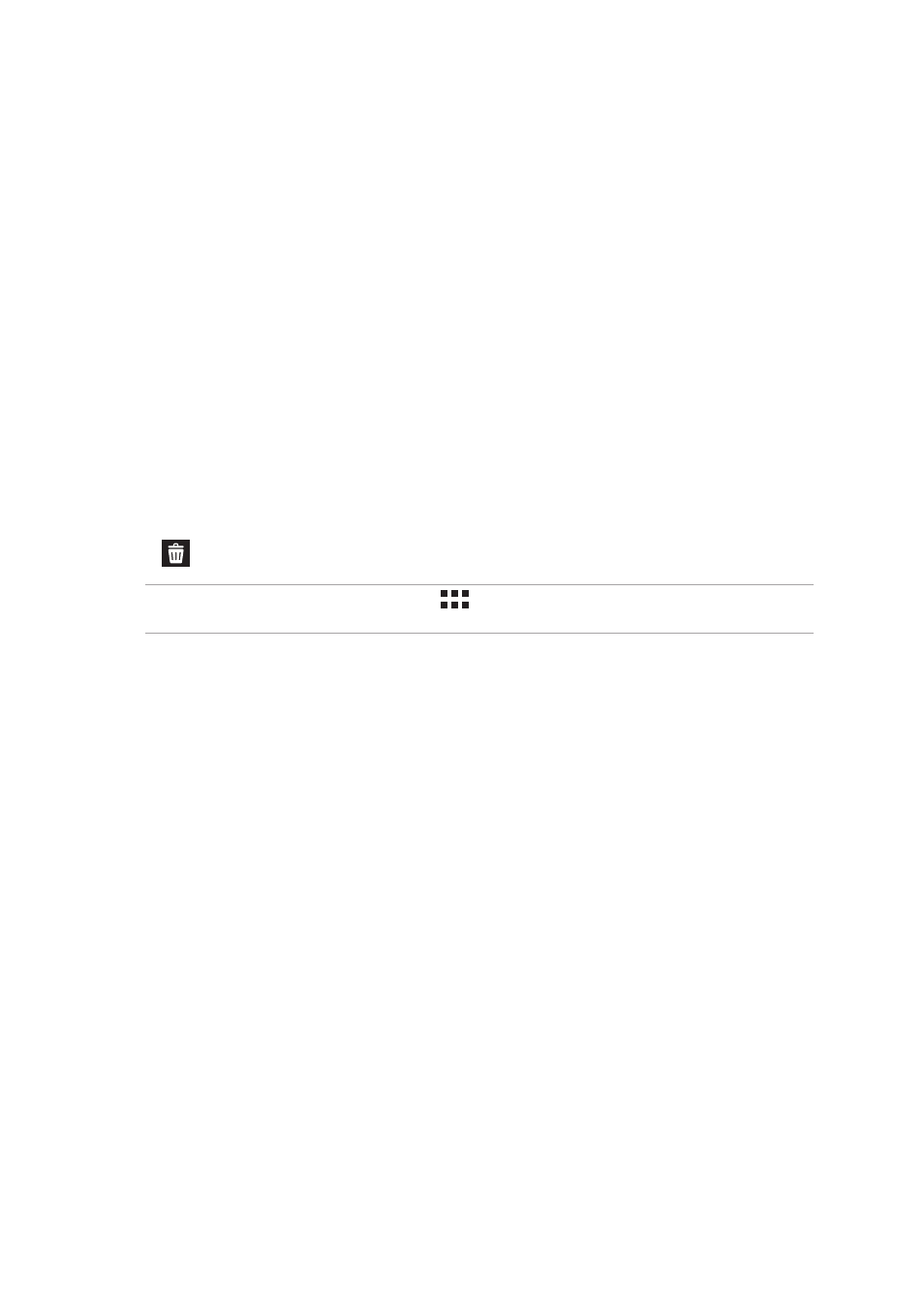
38
Chapitre 2 : Écran d'accueil
Grouper des applications dans un dossier
Créez des dossiers pour organiser vos raccourcis d'applications sur l'écran d'accueil.
1. À partir de l'écran d'accueil, faites glisser une application sur une autre application pour créer un dossier.
2. Appuyez sur le nouveau dossier puis sur Dossier sans nom pour le renommer.
Widgets
Ajoutez des widgets à votre écran d'accueil pour visualiser rapidement les entrées de votre agenda personnel,
l'état de charge de la batterie, vos photos favorites, et bien plus encore.
Ajouter un widget
Pour ajouter un widget :
1. Appuyez et maintenez votre doigt sur une zone vide de l'écran d'accueil et sélectionnez l'option
Applications et widgets.
2. Appuyez et maintenez votre doigt sur un widget, puis placez-le sur l'endroit voulu de l'écran d'accueil.
Supprimer un widget
À partir de l'écran d'accueil, appuyez et maintenez votre doigt sur le widget à supprimer puis déplacez-le vers
l'option
Supprimer située en haut de l'écran.
REMARQUE : vous pouvez aussi appuyer sur l'icône
de l'écran d'accueil pour accéder à la liste d'Applications et
de widgets disponibles.